関連リンク
Proxmox Backup ServerとIDrive e2の統合
Proxmox Backup Serverは、仮想マシン、コンテナ、物理ホストを信頼性と効率性高く保護するために設計されたオープンソースのエンタープライズグレードバックアップソリューションです。Proxmox Backup Serverは、ストレージと帯域幅の使用を最小限に抑える重複排除バックアップと増分バックアップを提供し、内蔵の暗号化機能によりデータのセキュリティを確保します。また、直感的なWebインターフェイスとProxmox VEとの深い統合により、バックアップ管理を合理化し、ビジネスの継続性を維持するための迅速なリカバリを可能にします。Proxmox Backup ServerをIDrive® e2と統合することで、スケーラブルで安全、かつコスト効果の高いクラウドオブジェクトストレージソリューションでこれらの機能を拡張し、環境全体にわたって体系的なデータ保護とリカバリを可能にします。
前提条件
作業を始める前に、以下のことを確認してください:
- 有効なIDrive®e2アカウント。お持ちでない場合は、こちらからご登録ください。
- IDrive®e2のバケット。バケツの作成方法を参照してください。
- 有効なアクセスキーIDとシークレットアクセスキー。アクセスキーの作成方法をご覧ください。
- Proxmox Backup Serverおよび仮想環境は、Proxmoxの最新バージョンをインストールして実行する必要があります。
Proxmox Backup ServerとIDrive e2の統合は以下の5つのステップで実行できます。
バックアップサーバーにユーザーを追加する
- ProxMox Backup Serverにログインします。
- クリック 構成 and select アクセス・コントロール の下にある。 ダッシュボード を左側のメニューに追加した。
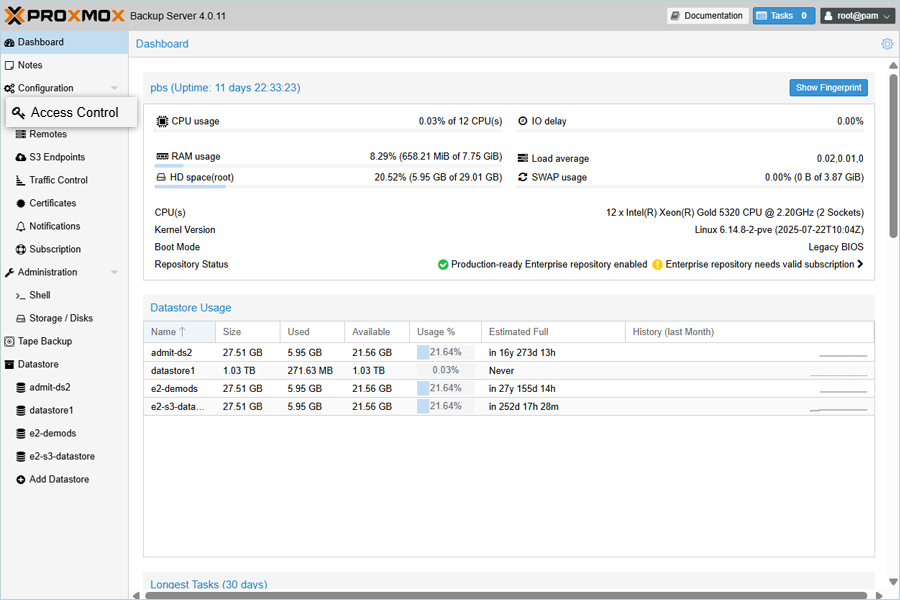
- クリック 追加 アンダー ユーザー管理.
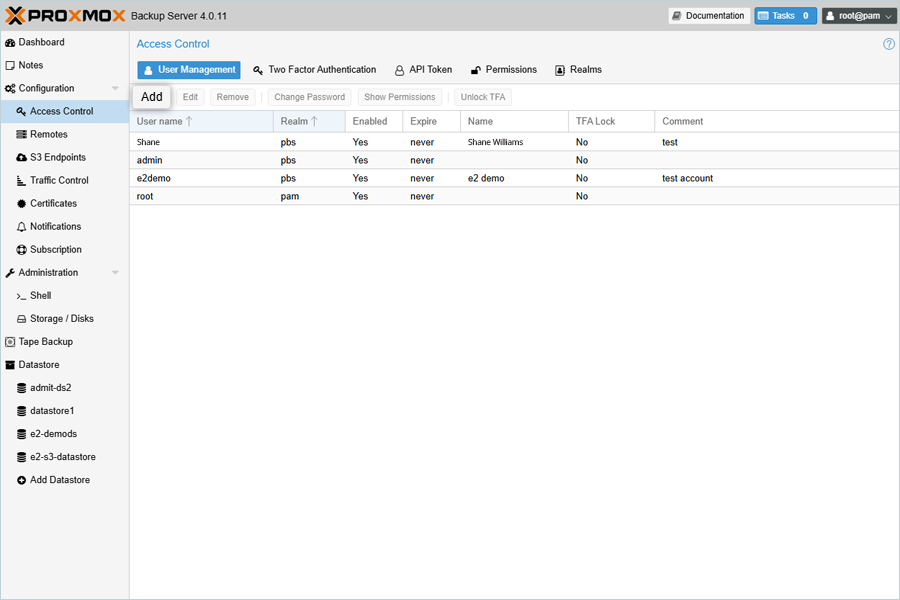
- の中で 追加ユーザー ポップアップで以下の詳細を入力する。
- ユーザーのユーザー名を入力します。
- パスワード」と「確認用パスワード」を有効な形式で入力してください。
- First Name(名前)、Last Name(姓)、有効なEメールIDを入力してください。
- クリック 追加.
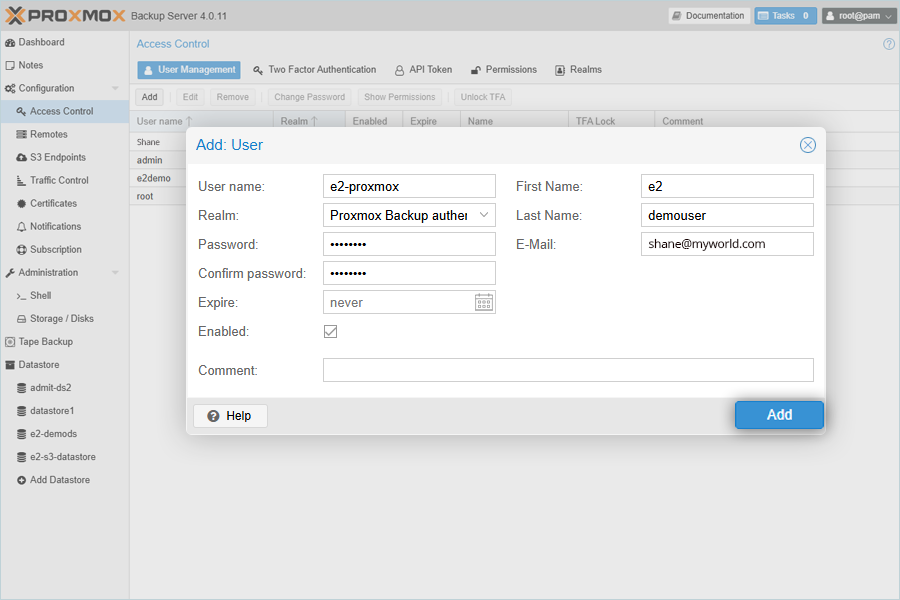
- 追加後、リストからユーザーを選択し アクセス許可.
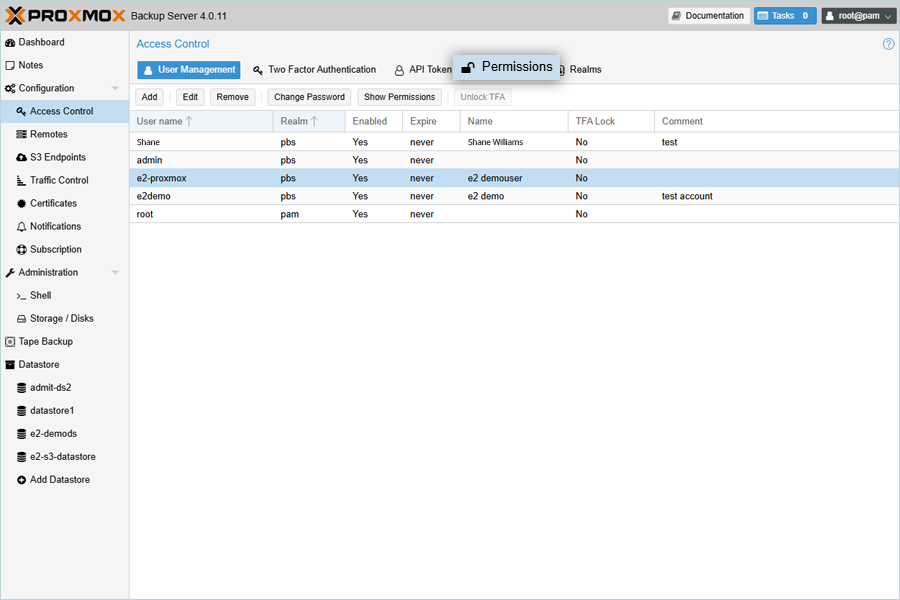
- クリック 追加 を選択する。 ユーザー許可 での アクセス許可 タブ
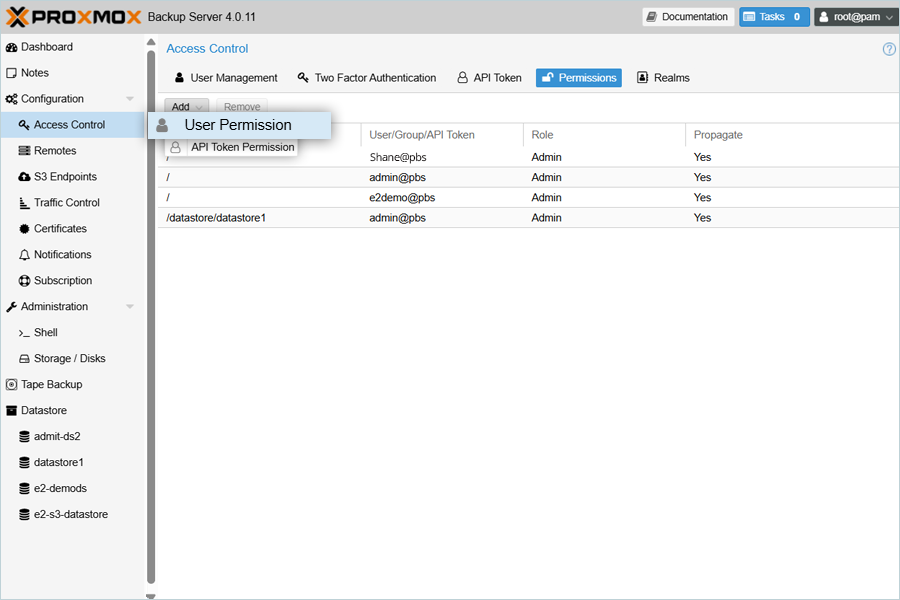
- の中で 追加ユーザー許可 ウィンドウに表示されます、
- を選択する。
 として パス をクリックしてください。
として パス をクリックしてください。 - ユーザーリストからユーザーを選択します。
- 役割として 管理者を選択します。
- クリック 追加.
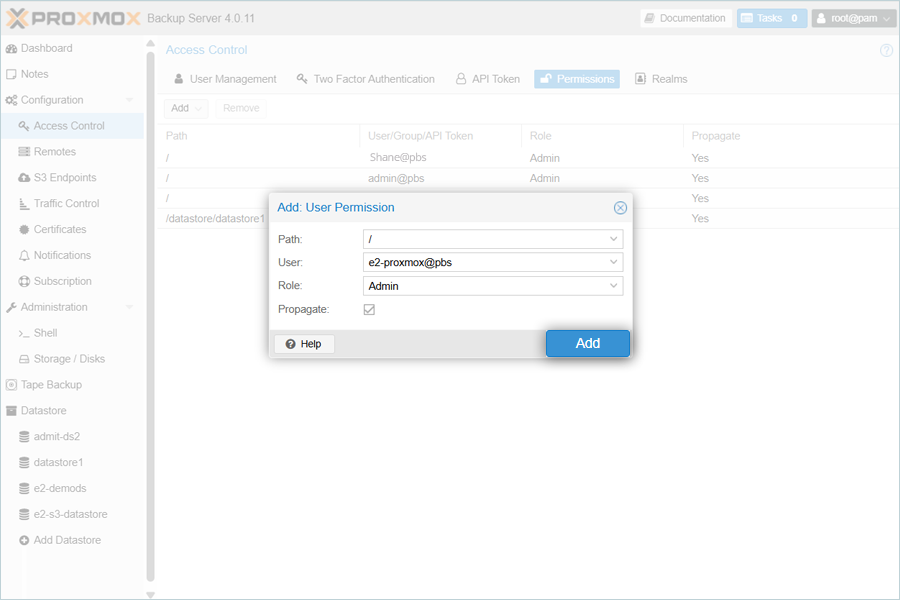
- を選択する。
新しく追加されたユーザーには管理者権限が付与されました。
バックアップサーバーにS3エンドポイントを追加する
- 選択 S3エンドポイント アンダー 構成 をクリックして 追加 への 追加 IDrive e2 クラウドを新しい S3エンドポイント.
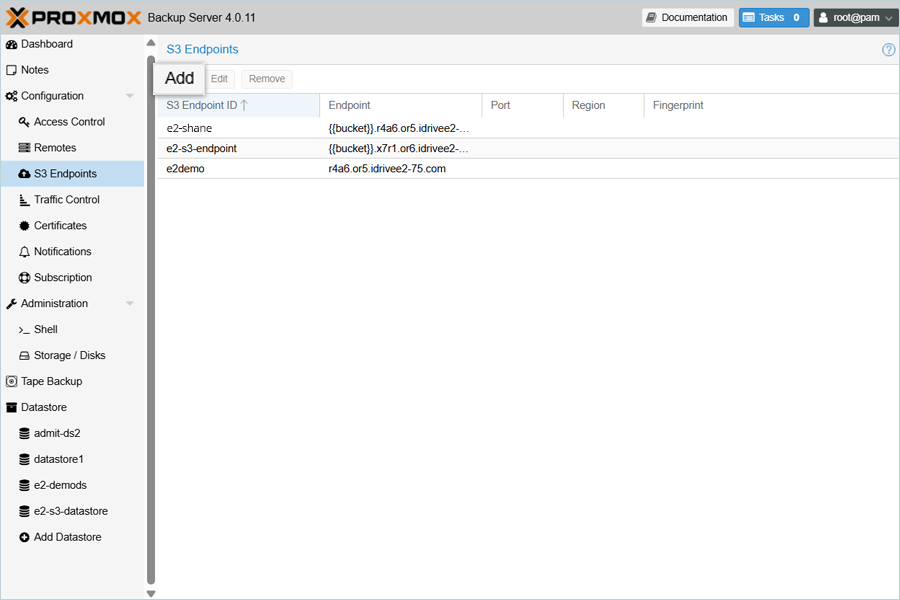
- の中で 追加:S3エンドポイント ポップアップが表示されたら、以下の詳細を入力してください。
- S3 Endpoint IDの名前を入力します。
- Endpoint にIDrive e2 S3 エンドポイントを入力します。
- アクセスキーとして IDrive e2 Access Keyを入力します。
- IDrive e2のシークレットキーを シークレットキーとして入力します。
- Path Styleチェックボックスを選択します。
- クリック 追加.
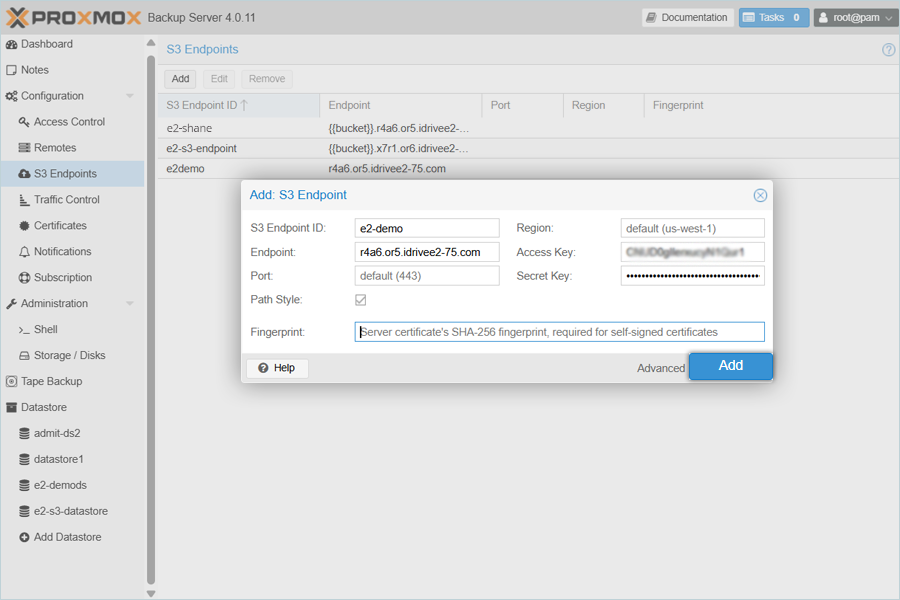
- IDrive e2クラウドが追加され、S3エンドポイントとしてリストされました。
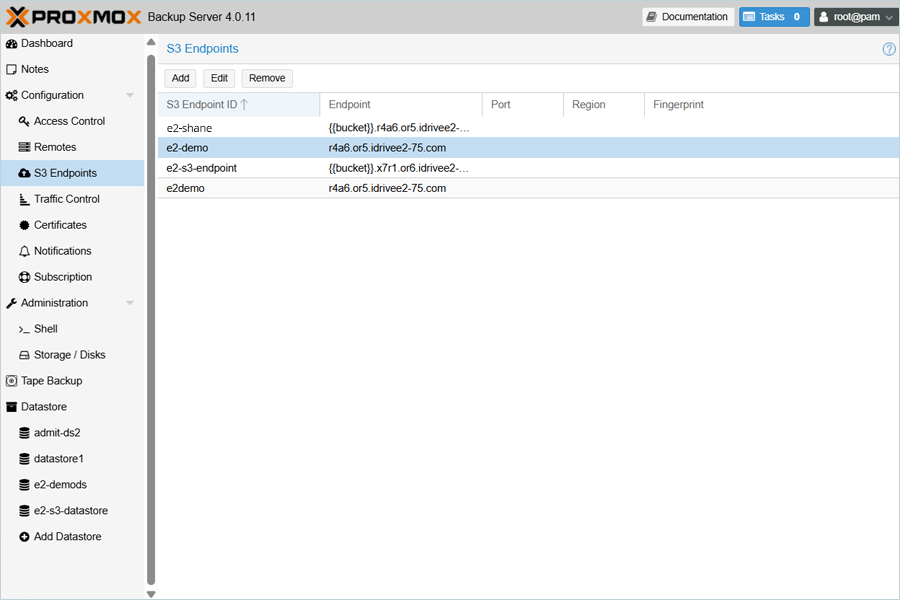
バックアップ・サーバーにデータストアを追加する
- 選択 データストア での ダッシュボード をクリックします。 データストアの追加.
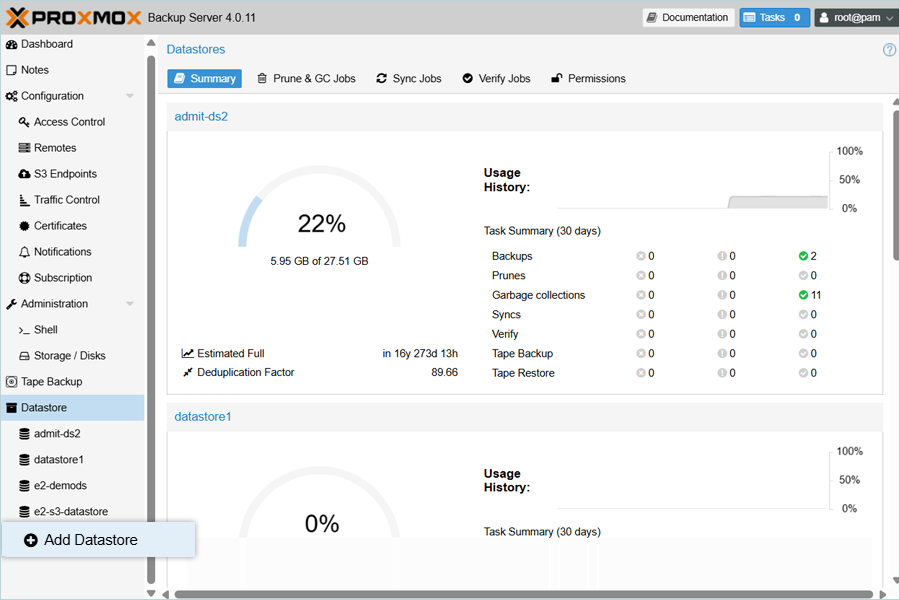
- の中で データストアの追加 ポップアップが表示されたら、以下の詳細を入力してください。
- データストアの名前を入力します。
- Datastore Typeとして S3 (tech preview)を選択する。
- ローカルキャッシュのパスを入力します。
- 追加したe2エンドポイントを S3エンドポイントIDとして選択します。
- リストからe2バケットを バケットとして選択します。
- クリック 追加.
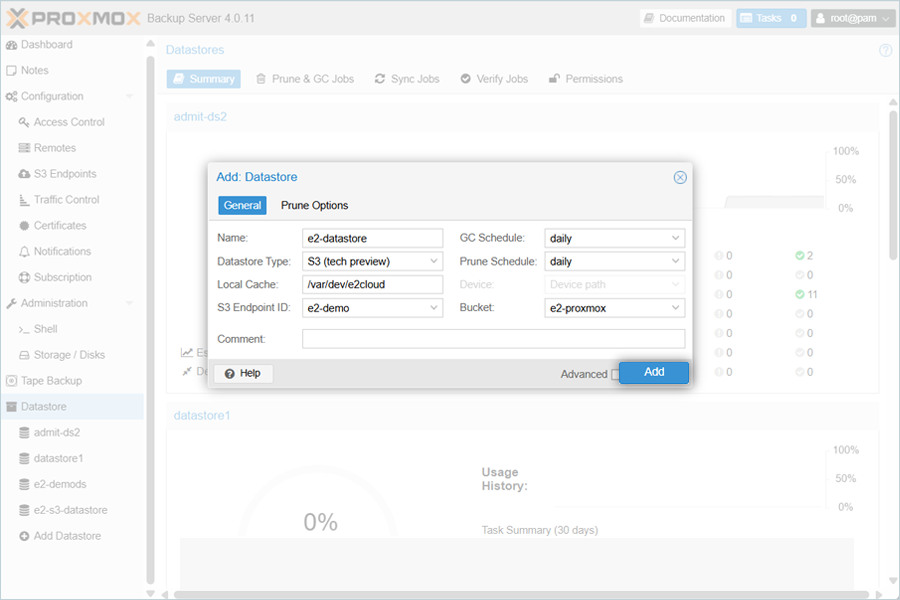
- データストアが追加され、正常にリストされました。
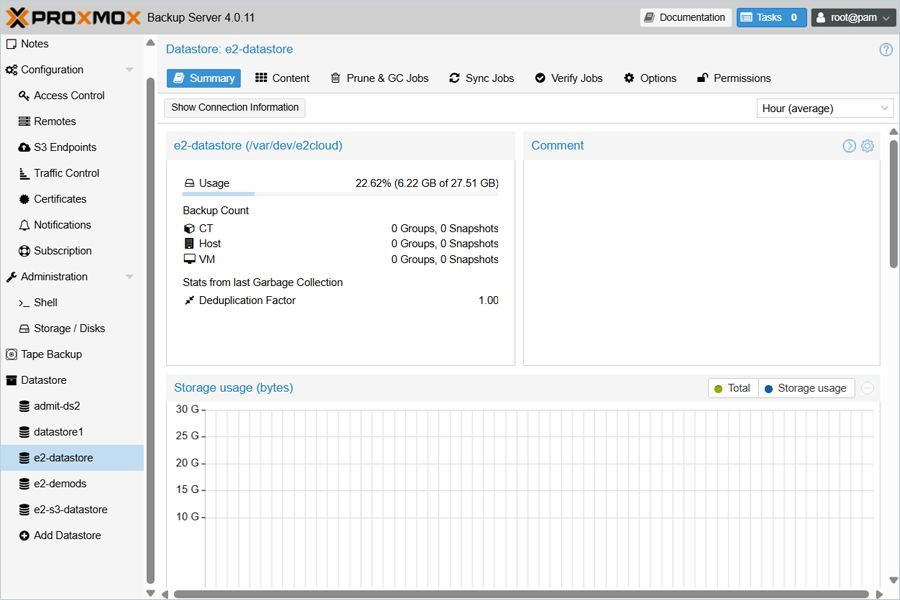
ProxMox仮想環境にデータセンターを追加する
- ログイン Proxmox仮想環境 をクリックしてください。 データセンター での ダッシュボード.
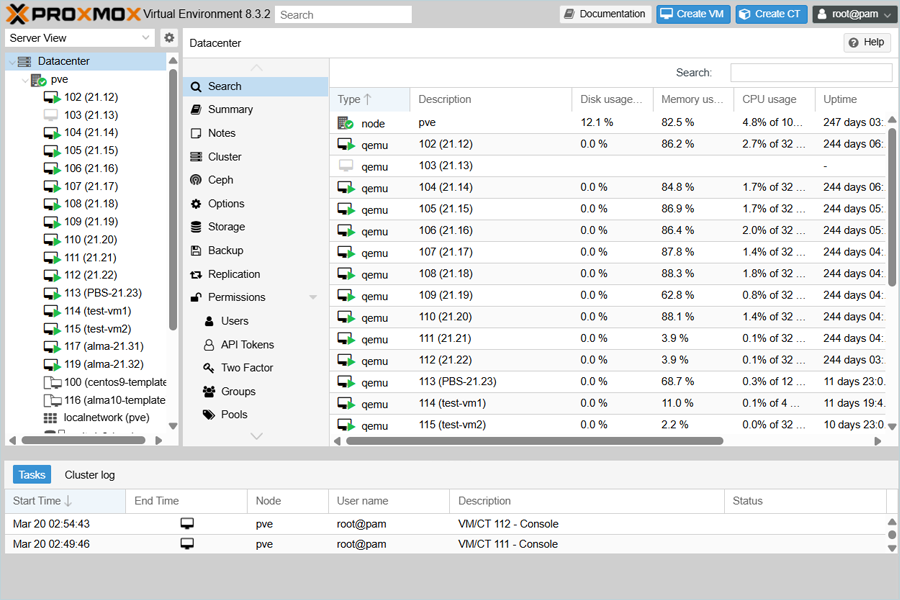
- クリック 追加 を選択する。 Proxmoxバックアップサーバー リストから新しいデータセンターを追加する。
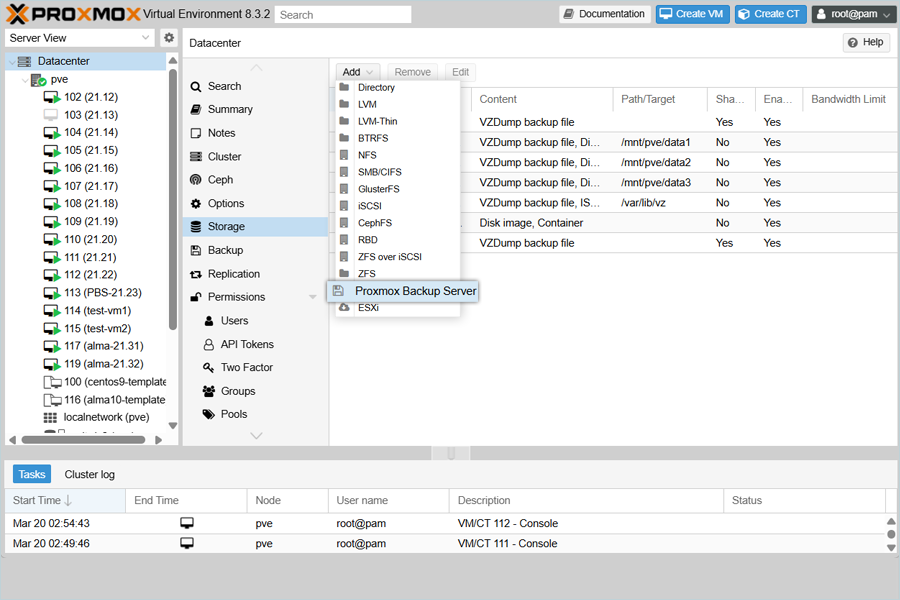
- の中で 追加Proxmoxバックアップサーバー ポップアップが表示されたら、以下の詳細を入力してください。
- データセンターのIDを入力してください。
- ProxmoxバックアップサーバーのIPを サーバーとして入力します。
- バックアップサーバーで作成したユーザーのユーザー名と パスワードを入力します。
(を入力します。)
(注意:ユーザー名は新規ユーザーを追加する際に記載したものと同じにし、Proxmoxのポリシーに従って@pbsを拡張子として含める必要があります。例:user@pbs) - データストア名を、(前の手順で作成した)バックアップサーバのデータストアとして入力します。
- Proxmox Fingerprintを Fingerprintとして入力します。
(注:FingerprintはProxmox Backupサーバーの[証明書]で利用できます。リストされた証明書をダブルクリックすると、証明書の詳細ウィンドウにFingerprintが表示されます)。 - クリック 追加.
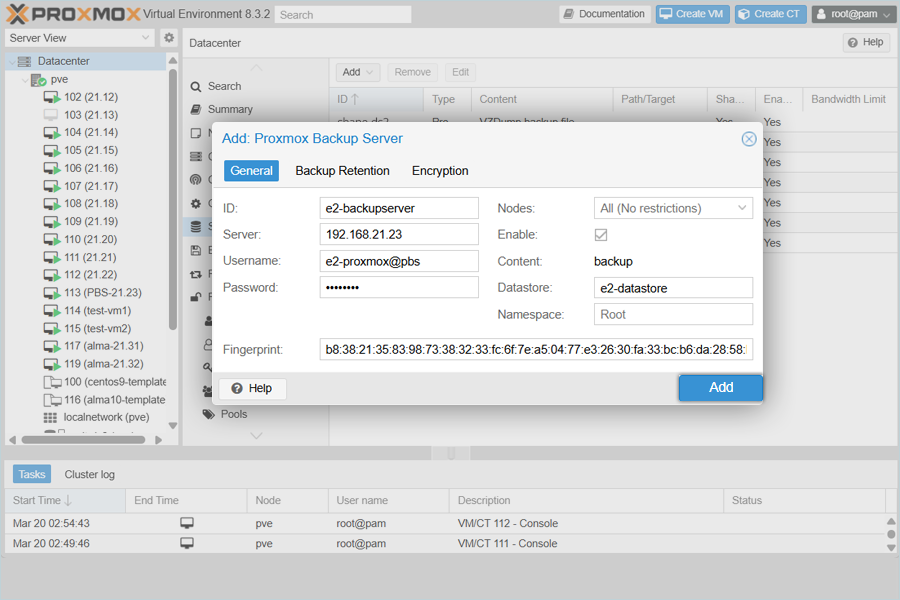
- 新しく追加されたデータセンターは、以下のリストに表示されます。 データセンター.
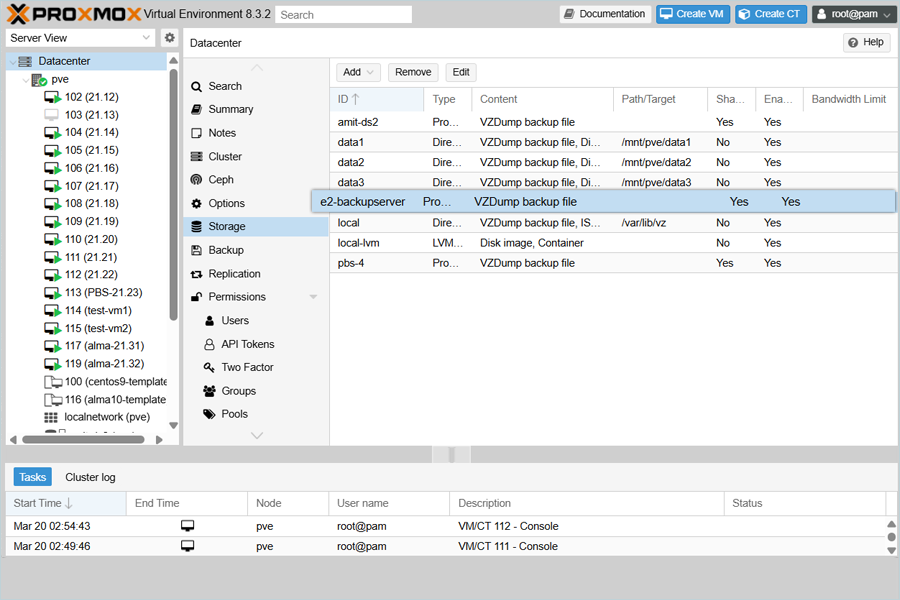
バックアップの追加と実行
- の中で Proxmox仮想環境をクリックし、バックアップする仮想マシンを選択します。
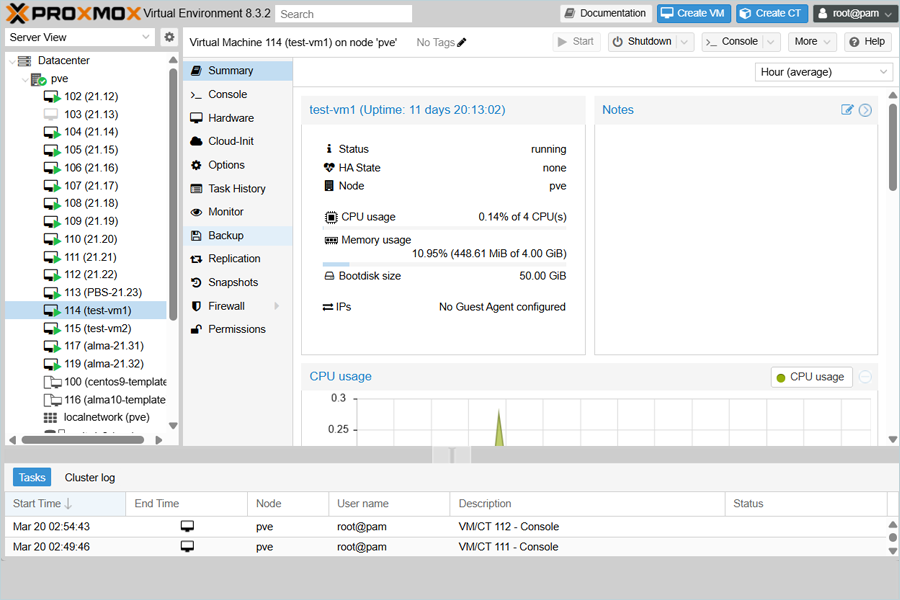
- 選択した仮想マシンの[ サマリー ]タブで[ バックアップ] をクリックします。
- クリック 今すぐバックアップ.
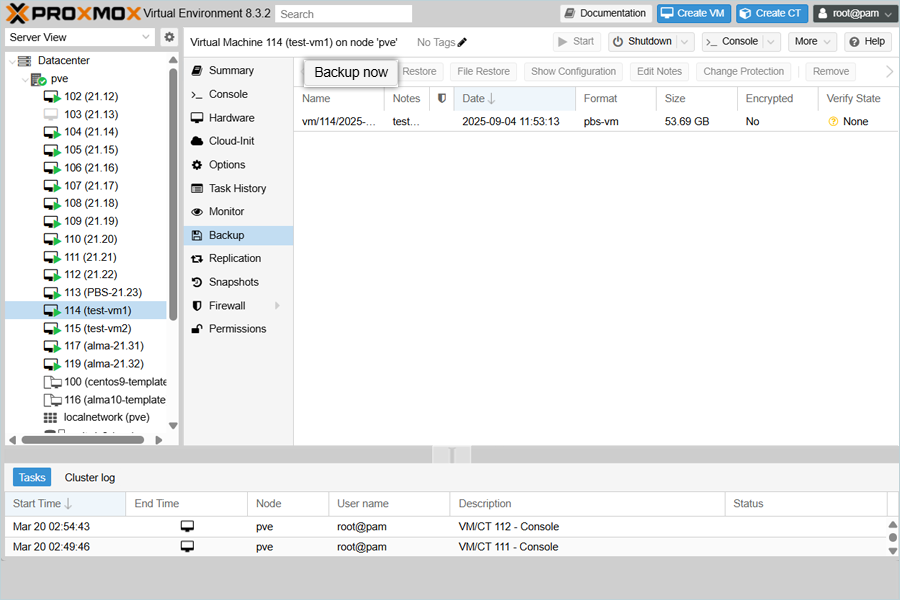
- の中で バックアップVM ポップアップ、
- リストからIDrive e2バックアップサーバーを ストレージとして選択します(前のステップでデータセンターを作成しました)
- モードとして スナップショットを選択します。
- 必要であれば備考を入力してください。
- クリック バックアップ.
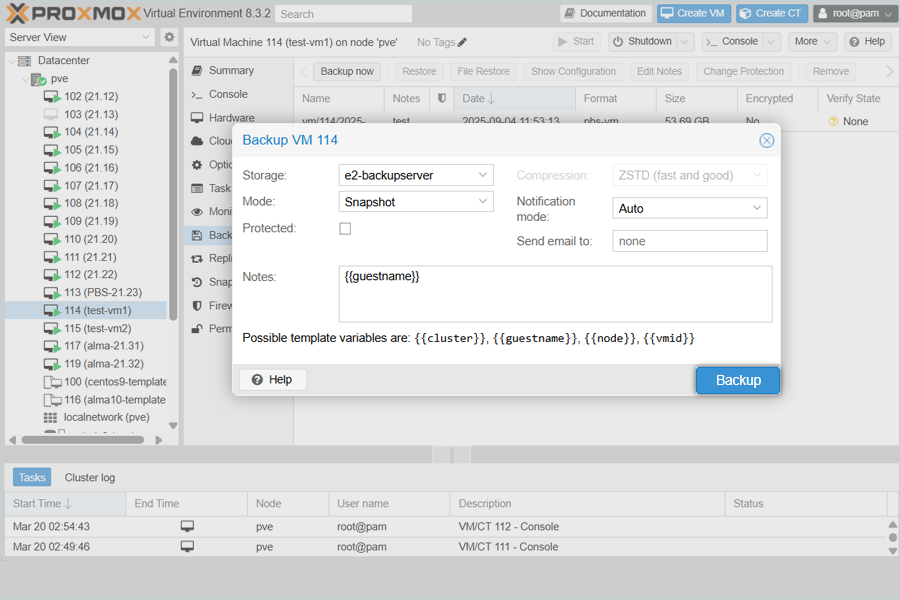
- VMのバックアップが開始されます。バックアップの進行状況とサマリーは タスクビューア.
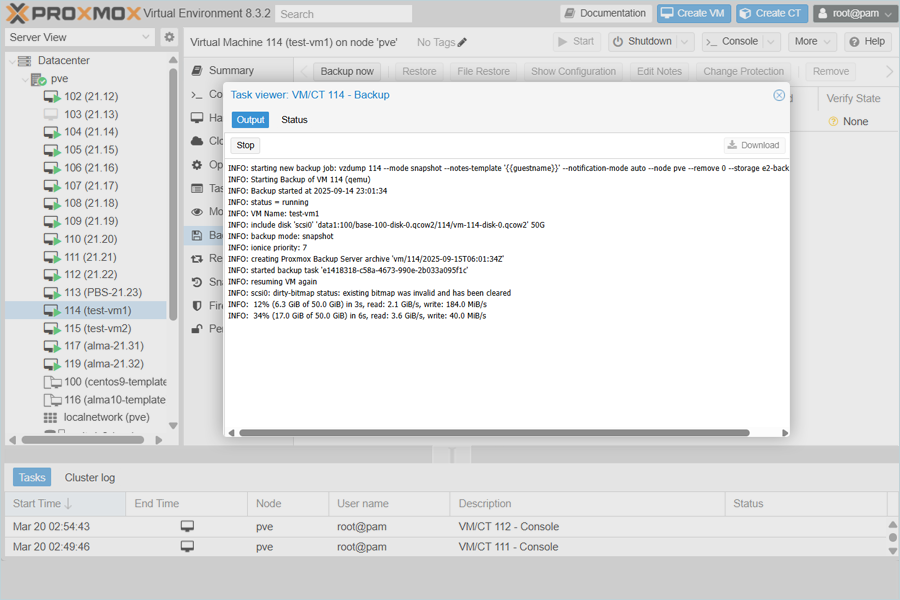
注:データの復元は、特定のバックアップソリューションプロバイダーによって処理され、お客様の環境に固有の複数の変数の影響を受けます。アプリケーション関連のお問い合わせ/サポートについては、バックアップ・ソリューション・プロバイダのテクニカル・チームに問い合わせることを強くお勧めします。